速骑士U盘启动盘制作工具是一款简单的一键u盘装系统工具,只要轻松一键即可完成电脑的系统维护工作,让您彻底摆脱无光驱所带来的烦恼,并为您提供简单易懂的系统重装教程。
速骑士U盘启动盘制作工具采用全网独家技术,支持UEFI和MBR双启动,支持智能模式、ISO模式、本地模式三种制作模式,操作简单、一键完成,支持所有台式以及笔记本电脑,有需求的朋友请下载使用。
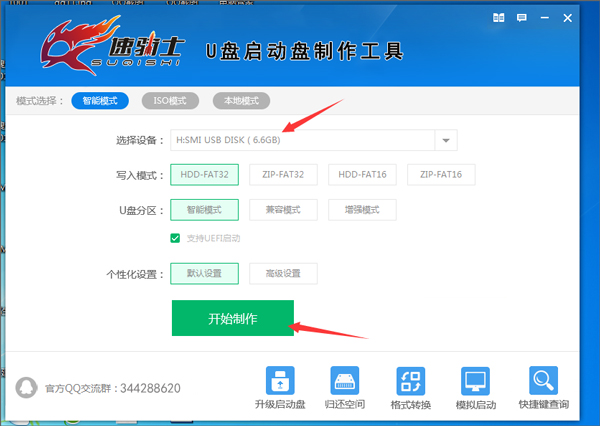
软件特色
1、鼠标直接操作
极其简单操作,无需任何技术即可完成整个u盘制作,u盘制作只需鼠标单击几步操作即可。
2、智能检测分析
UEFI与MBR双启动完美结合,速骑士u盘启动盘制作工具兼容所有电脑,全网独家技术。
3、多元化系统版本选择
内置Win03、Win8 PE供用户选择,大大提高了PE系统的速度及稳定性,兼容性。
4、多核加速技术
采用全新技术,内置双核组件,制作速度全面提升,确保以最快最安全的速度完成整个U盘的制作。
5、安全纯净
速骑士u盘启动盘制作工具----高级设置里面可以取消赞助,还大家一个安全纯净的网络环境!
GPT硬盘格式如何在PE下重装系统?
很多win10要换win7的朋友不知道怎么样才能装上GHOST系统,这就要求要转换磁盘模式,现在一般新买的笔记本电脑都是自带win10系统,磁盘模式都是GPT的模式,只有把GPT磁盘模式转化成MBR的模式才能装上GHOST版的系统。下面小编为大家详细介绍一下GPT硬盘格式如何在PE下重装系统?
1、进入速骑士PE后可以看到桌面上有一个叫傲梅分区肋手的软件,我们双击击打开它,如下图所示:
2、打开后我们会看到右上区域的电脑磁盘及分区情况,选择你要转化格式的磁盘(注意不要选错,有重要资料的要先备份),然后点击左下区域的删除所有分区(不删除所有分区转化不会成功)
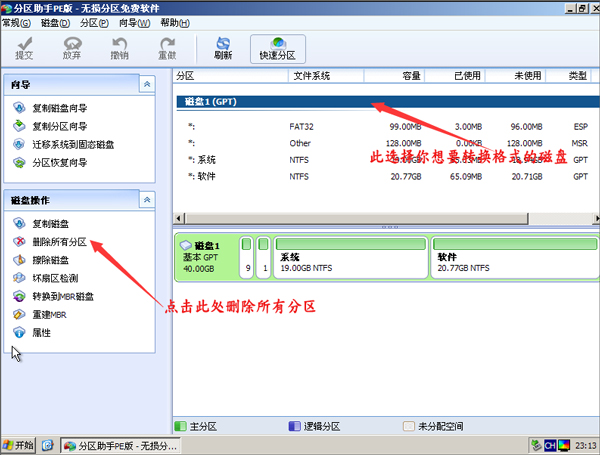
3、点击删除后在点击左上角的提交按钮,并在弹出的对话框中点击【执行】选项
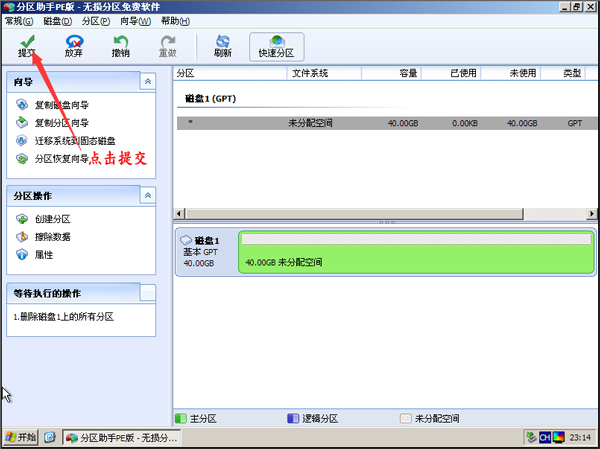
4、我们可以看到磁盘下没有显示有其它分区。选择刚删除分区的磁盘,再点击左下的转换到MBR磁盘选项,如下图所示:
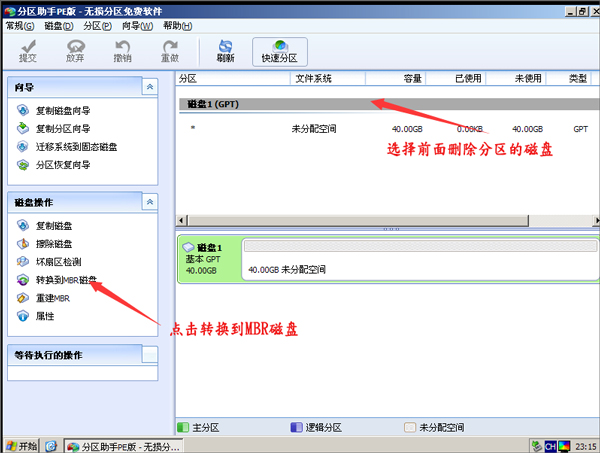
5、点击左上角的提交按钮,跟之前的一样再点击执行,然后我们点击刚刚转换模式的磁盘,在左下可以看到转换到GPT磁盘,之前显示的为转换到MBR磁盘,所以现在确定我们的盘为MRB磁盘,到现在为止,磁盘转换就成功了。
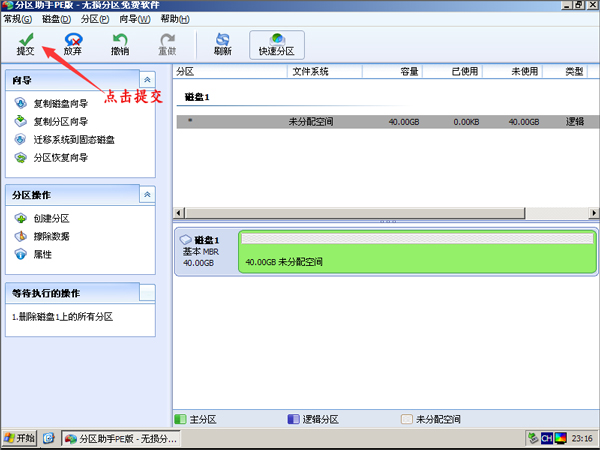
6、转换磁盘后需要分区才能装系统,打开傲梅分区肋手,选择你要分区的磁盘,点击上方的快速分区按钮,设置好后点击开始执行就可以了,如下图所示:
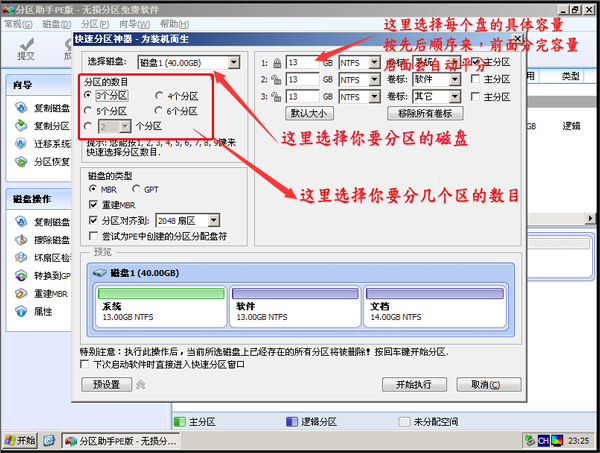
7、当分区完成后就是重装系统了,打开PE下桌面上的速骑士一键系统重装软件

8、先点击还原分区,再选择你下载的GHOST系统,最后选择装在哪个盘(默认为C盘)点击确定及可
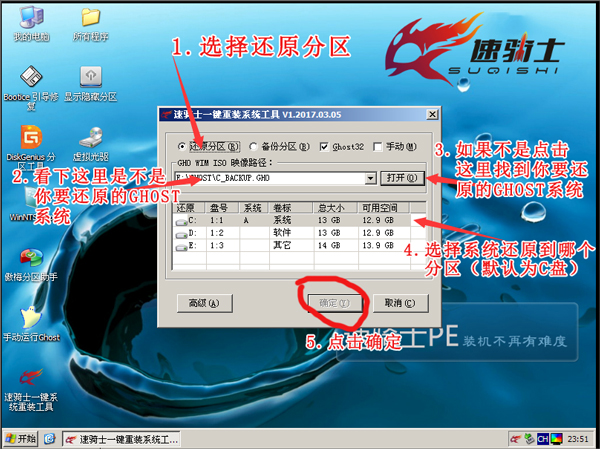
9、这时我们可以看到GHOST的画面,到此不需要做任务操作了,只等它GHOST完成后点击重新启动就行了。
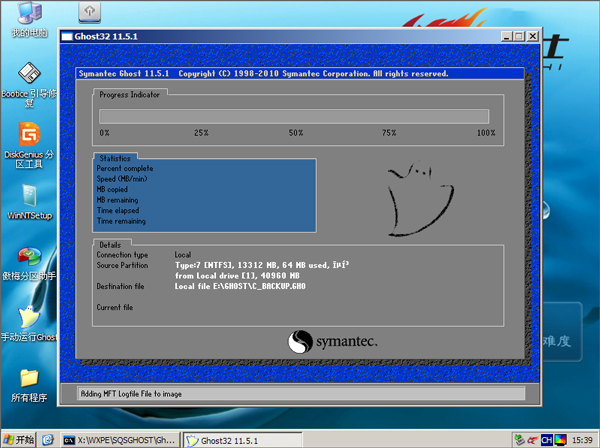
- u盘启动盘制作工具
-
 更多 (45个) >>u盘启动盘制作工具大全 u盘启动工具可以帮助用户快速的进行操作系统的安装,从而摆脱需要光驱的限制,但是在这之前,我们需要通过u盘启动盘制作工具来对普通U盘进行模式更改,它在系统崩溃和快速安装系统时都能起到很大的作用。小编这里给大家推荐几款好用的u盘启动盘制作软件推荐,一款叫大白菜的软件,它非常详细的介绍了重装不同系统的具体步骤,而且操作简单。当然,除了这款以外,在这个u盘启动盘制作工具大全里还有多款不错的制作工具供你选择,自己动手丰衣足食,就是这么任性!
更多 (45个) >>u盘启动盘制作工具大全 u盘启动工具可以帮助用户快速的进行操作系统的安装,从而摆脱需要光驱的限制,但是在这之前,我们需要通过u盘启动盘制作工具来对普通U盘进行模式更改,它在系统崩溃和快速安装系统时都能起到很大的作用。小编这里给大家推荐几款好用的u盘启动盘制作软件推荐,一款叫大白菜的软件,它非常详细的介绍了重装不同系统的具体步骤,而且操作简单。当然,除了这款以外,在这个u盘启动盘制作工具大全里还有多款不错的制作工具供你选择,自己动手丰衣足食,就是这么任性! -
-

大白菜超级u盘启动制作工具 1.21G
查看/简体中文v6.0_2307官方最新版 -

u行侠u盘启动盘制作工具 982.87M
查看/简体中文v5.2官方版 -

u深度u盘启动盘制作工具装机版 684.19M
查看/简体中文v5.0.23.1113 -

ventoy u盘启动盘制作工具 14.58M
查看/简体中文v1.0.73绿色版 -

大师兄u盘启动盘制作工具 25M
查看/简体中文v2022.4.15免费版 -

土匪之海(海盜之战)手机版 103.94M
查看/简体中文v69安卓版 -

u启动u盘启动盘制作工具装机版 561M
查看/简体中文v7.0.16.1123官方版 -

u大侠一键u盘装系统工具 43.5M
查看/简体中文v6.1.19.322官方免费版 -

雨林木风u盘启动盘制作工具 21.96M
查看/简体中文v12.0.22.4官方版 -

通用pe工具箱 18.5M
查看/简体中文v10.1.2.2官方版 -

YUMI(多系统u盘启动盘制作工具) 1.56M
查看/简体中文v2.0.9.2官方免费版 -

快启动U盘启动盘制作工具 32.09M
查看/简体中文v8.1.1.0官方版 -

一键工作室u盘启动盘制作工具 688.14M
查看/简体中文v6.2.4增强版 -

优启通u盘启动盘制作工具 1.8G
查看/简体中文v9.3.2含装机版和UEFI版 -

系统城u盘启动盘制作工具 733.2M
查看/简体中文v9.0.0.3UEFI全能版 -

蓝光u宝u盘启动盘制作工具 1.5G
查看/简体中文v3.3完整版
-
发表评论
0条评论软件排行榜
- 1PhoenixCard(SD卡量产工具) v3.1.0
- 2金士顿u盘修复工具官方版(kingston format utility) v1.0.3.0中文版/英文版
- 3金士顿u盘量产工具简体中文版 v04.02.00正式版
- 4iFormat(U盘初始化工具) v6.22官方版
- 5万能u盘修复工具免费版(AI Recovery) v3.0绿色版
- 6USB Flash Drive Format Tool(U盘格式化修复工具) v1.0.0.320官方电脑版
- 7Rufus(快速制作USB启动盘软件) v3.16.1836
- 8sandisk u盘量产工具(U3 Lanuchpad) v1.4.0.2官方版
- 9大白菜超级u盘启动制作工具 v6.0_2307官方最新版
- 10天桥科技存储介质信息消除工具 v4.0绿色版
热门推荐
 USB Flash Drive Format Tool(U盘格式化修复工具) v1.0.0.320官方电脑版1.36M / 简体中文
USB Flash Drive Format Tool(U盘格式化修复工具) v1.0.0.320官方电脑版1.36M / 简体中文 usb image tool(u盘数据恢复软件) v1.8.1.0官方版829K / 英文
usb image tool(u盘数据恢复软件) v1.8.1.0官方版829K / 英文 装得快U盘启动制作工具 v3.0.0.1官方版221.25M / 简体中文
装得快U盘启动制作工具 v3.0.0.1官方版221.25M / 简体中文 gilisoft usb lock v6.6.0官方版6.94M / 简体中文
gilisoft usb lock v6.6.0官方版6.94M / 简体中文 速装U盘装系统 v5.0官方正式版225.48M / 简体中文
速装U盘装系统 v5.0官方正式版225.48M / 简体中文 flashboot中文版(u盘启动盘制作工具) 绿色汉化版4.08M / 简体中文
flashboot中文版(u盘启动盘制作工具) 绿色汉化版4.08M / 简体中文 360U盘鉴定器独立版 v1.0.0.1029绿色版1.69M / 简体中文
360U盘鉴定器独立版 v1.0.0.1029绿色版1.69M / 简体中文 大番薯u盘启动盘制作工具 v5.0.16.510官方高级版328.38M / 简体中文
大番薯u盘启动盘制作工具 v5.0.16.510官方高级版328.38M / 简体中文 雨林木风u盘启动盘制作工具 v12.0.22.4官方版21.96M / 简体中文
雨林木风u盘启动盘制作工具 v12.0.22.4官方版21.96M / 简体中文 江民u盘杀毒软件 v20111228绿色版68.1M / 简体中文
江民u盘杀毒软件 v20111228绿色版68.1M / 简体中文




















 USB Flash Drive Format Tool(U盘格式化修复工具) v1.0.0.320官方电脑版
USB Flash Drive Format Tool(U盘格式化修复工具) v1.0.0.320官方电脑版 usb image tool(u盘数据恢复软件) v1.8.1.0官方版
usb image tool(u盘数据恢复软件) v1.8.1.0官方版 装得快U盘启动制作工具 v3.0.0.1官方版
装得快U盘启动制作工具 v3.0.0.1官方版 gilisoft usb lock v6.6.0官方版
gilisoft usb lock v6.6.0官方版 速装U盘装系统 v5.0官方正式版
速装U盘装系统 v5.0官方正式版 flashboot中文版(u盘启动盘制作工具) 绿色汉化版
flashboot中文版(u盘启动盘制作工具) 绿色汉化版 360U盘鉴定器独立版 v1.0.0.1029绿色版
360U盘鉴定器独立版 v1.0.0.1029绿色版 大番薯u盘启动盘制作工具 v5.0.16.510官方高级版
大番薯u盘启动盘制作工具 v5.0.16.510官方高级版 江民u盘杀毒软件 v20111228绿色版
江民u盘杀毒软件 v20111228绿色版 赣公网安备36010602000168号,版权投诉请发邮件到ddooocom#126.com(请将#换成@),我们会尽快处理
赣公网安备36010602000168号,版权投诉请发邮件到ddooocom#126.com(请将#换成@),我们会尽快处理